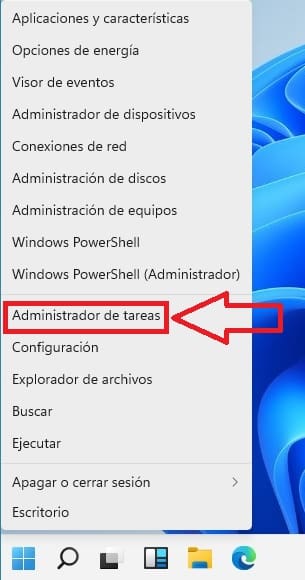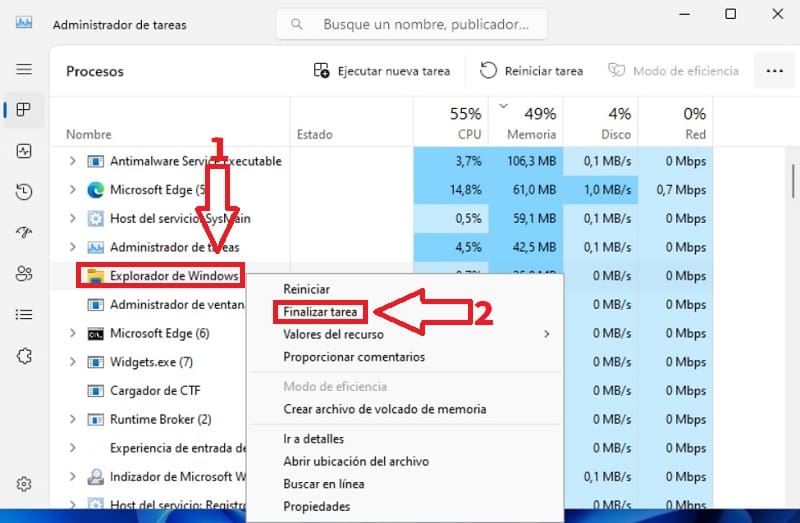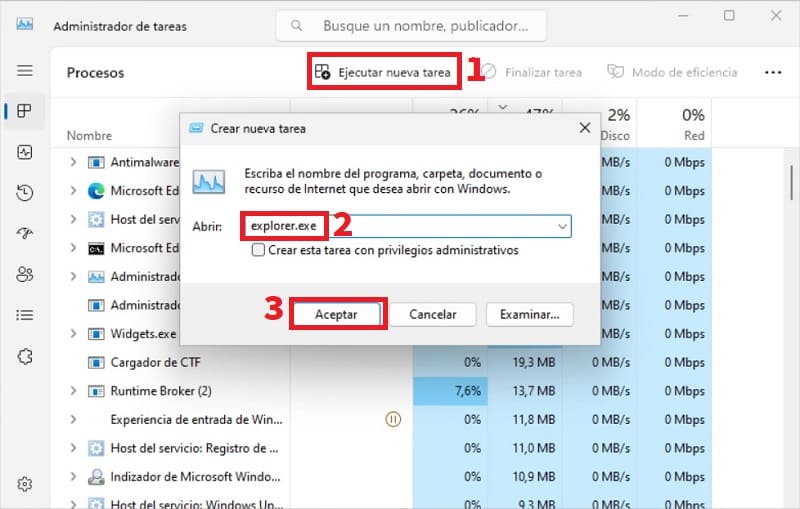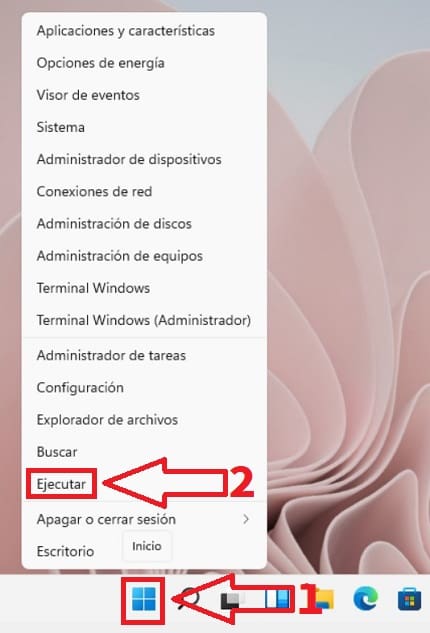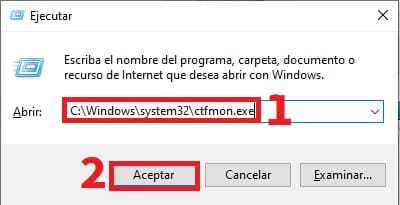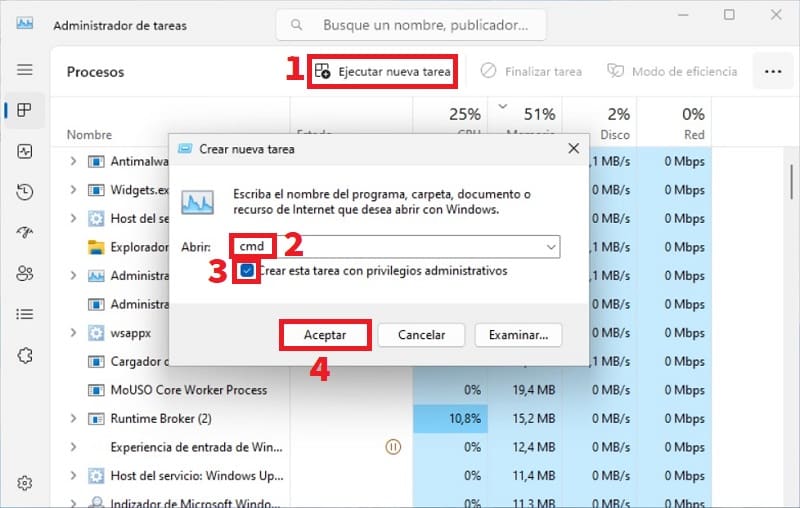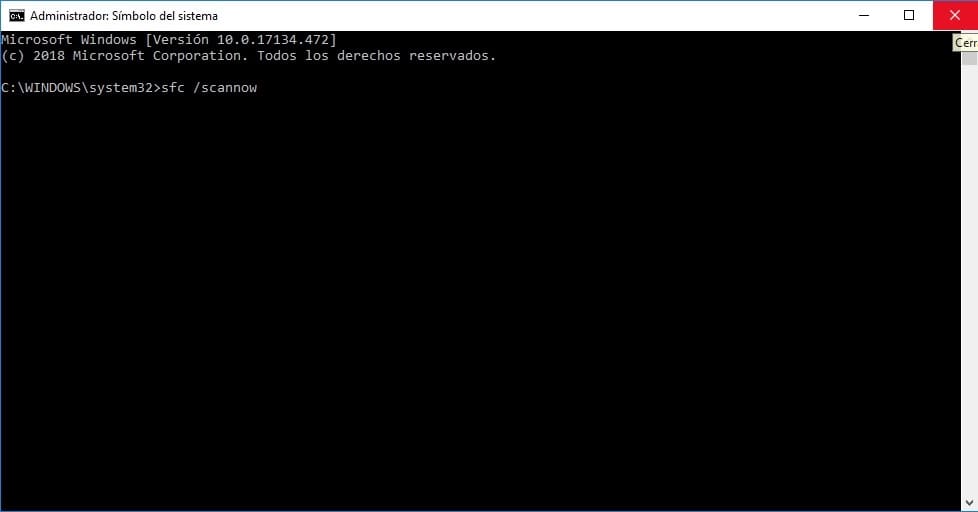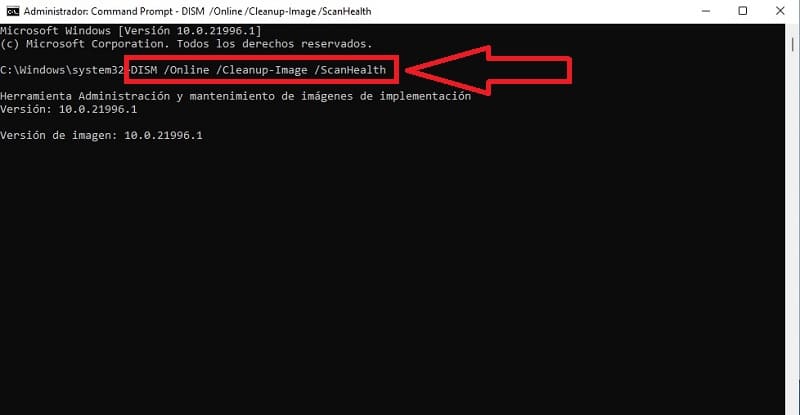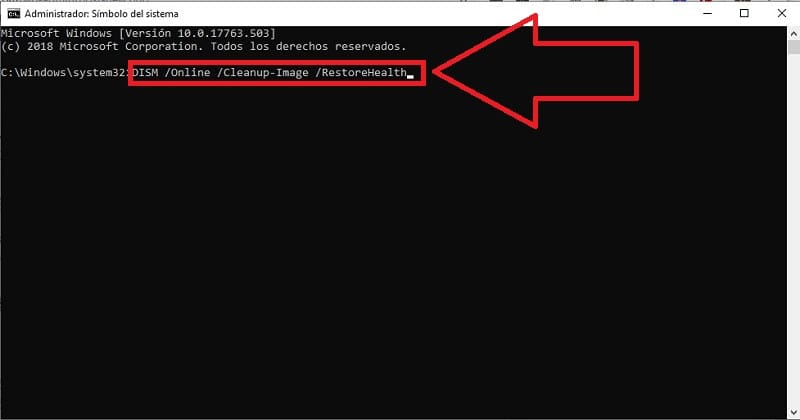Te acomodas frente a tu PC y te dispones a buscar un archivo en tu ordenador, solo para darte cuenta de que no puedes escribir en la barra de búsqueda de Windows 11. ¿Por qué ocurre esto? No te preocupes, no eres el primero ni serás el último al que la barra de búsqueda de Windows 11 deje de funcionar o simplemente no aparezca. Por eso, hoy en Tutowin10, te proporcionaremos una serie de consejos que puedes seguir para intentar resolver estos problemas. Si una no funciona, simplemente pasa al siguiente.
Tabla De Contenidos
- 1 ¿Porqué No Me Deja Escribir En La Barra De Búsqueda De Windows 11?
- 2 No Puedo Escribir En La Barra De Búsqueda De Windows 11 ¿Cómo Lo Soluciono? 2024
- 3 Reinicia El Explorador De La Barra De Tareas Si No Funciona La Barra De Búsqueda De Windows 11 2024
- 4 Como Desbloquear La Barra De Búsqueda De Windows 11 Con El Comando ctfmon.exe 2024
- 5 Como Solucionar La Barra De Búsquedas De Windows 11 No Funciona Paso a Paso 2024
¿Porqué No Me Deja Escribir En La Barra De Búsqueda De Windows 11?
En realidad, no se sabe con certeza por qué la barra de búsqueda de Windows 11 deja de funcionar en ocasiones. Sin embargo, el fallo suele atribuirse a las siguientes causas:
- Una mala actualización del sistema operativo.
- Un error en las búsquedas de Bing (en ese caso, desactiva Bing de la barra de búsquedas).
- Pérdida de algún archivo del sistema necesario para su correcto funcionamiento.
No Puedo Escribir En La Barra De Búsqueda De Windows 11 ¿Cómo Lo Soluciono? 2024
Ahora, te proporcionaremos una serie de consejos para intentar resolver este problema. Recuerda que si un método no funciona, simplemente pasa al siguiente.
Reinicia El Explorador De La Barra De Tareas Si No Funciona La Barra De Búsqueda De Windows 11 2024
Lo primero que vamos a hacer es reiniciar el explorador de archivos de Windows 11 ya que un mal funcionamiento en esta herramienta puede influir a la hora de escribir en la búsqueda. Para hacerlo tendremos que seguir estos pasos:
- Clic con el botón derecho del ratón sobre Inicio.
- Luego entramos en el Administrador de Tareas.
- Buscamos el Explorador de Windows y hacemos clic con el botón derecho del ratón.
- Le damos a «Finalizar Tarea».
- Le damos a «Ejecutar Nueva Tarea».
- Escribimos «Explorer.EXE».
- Luego le damos a «Aceptar».
Como Desbloquear La Barra De Búsqueda De Windows 11 Con El Comando ctfmon.exe 2024
En el siguiente consejo, haremos uso del comando ctfmon.exe, responsable de supervisar las ventanas abiertas y proporcionar funciones de reconocimiento de voz, escritura, traducción y el uso del teclado.
Para ejecutarlo tendremos que seguir estos pasos:
- Clic con el botón derecho del ratón.
- Abrimos Ejecutar.
- Escribimos lo siguiente: C:\Windows\system32\ctfmon.exe
- Le damos a «Aceptar».
Como Solucionar La Barra De Búsquedas De Windows 11 No Funciona Paso a Paso 2024
- Hacemos clic con el botón derecho del ratón sobre Inicio.
- Abrimos el «Administrador de Tareas».
- Seleccionamos «Ejecutar Nueva Tarea».
- Escribimos «CMD».
- Le damos a «Crear Tarea con Privilegios Administrativos».
Escribimos el siguiente comando y pulsamos ENTER.
- Sfc /scannow
Una vez que termine copiamos el siguiente comando y pulsamos de nuevo ENTER.
- Dism.exe /Online /Cleanup-Image /ScanHealth
Por último, para restaurar los archivos internos copiaremos el siguiente comando y pulsaremos ENTER:
- Dism.exe /Online /Cleanup-Image /RestoreHealth
Y con estos pasos (sobre todo el segundo), podrás solucionar los problemas a la hora de escribir en la búsqueda de Windows 11.
Si tienes alguna duda, o sigue sin funcionar, siempre puedes dejarme un comentario e intentaré responder lo antes posible. No olvides que puede ayudarías mucho si compartes este contenido con otras personas a través de tus redes sociales.. ¡Gracias!.